CRM使用技巧(10):如何为联系人更新字段信息来中断执行工作流
大家好!
又到了跟大家分享CRM小技巧的时候啦!
相信大家都知道,CRM中的工作流可以让日常销售流程自动化,销售团队只需要将精力集中在那些最重要的事情上,从而避免大量的重复性工作,力求以更佳的方式完成更多的销售活动。
我们假设这样一种场景:CRM的管理员设置了一个工作流来为新加入的联系人发送电子邮件,用以向他们介绍产品的相关内容。从联系人被创建开始,每两天发送一封,一共发送五封。其中,第一封邮件有关产品概述,会立即发送,剩下的四封邮件关于产品细节,分别设置在第三天、第五天、第七天和第九天发送。与此同时,销售人员也会根据反馈效果来随时跟进并调整任务计划。
但有时难免会出现一些特殊的状况:如一名新的联系人被创建并在第一天收到了产品的介绍邮件,这位联系人在看到介绍邮件后想进一步了解产品并有购买意愿,此时销售人员和该联系人会进行电话沟通,并详细介绍产品的相关内容。这样一来,跟产品有关的细节都已经与客户在电话沟通中分享了,这会使得即将在后面几天发送的工作流邮件变得多余,并且销售人员有可能在接下来的几天内再次与客户沟通,这样难免让接下来的邮件发送变成重复工作。避免这种情况的一个方法就是更新该联系人的特定字段信息,该字段信息可以取消工作流中即将执行的操作。本次分享的技巧就是如何创建该字段信息,进而用它来执行中断工作流的操作。
具体步骤如下:
- 步骤1:添加一个复选框字段
打开设置->模块和字段->联系人模块->拖拽一个复选框字段->命名为“不为该联系人执行工作流”
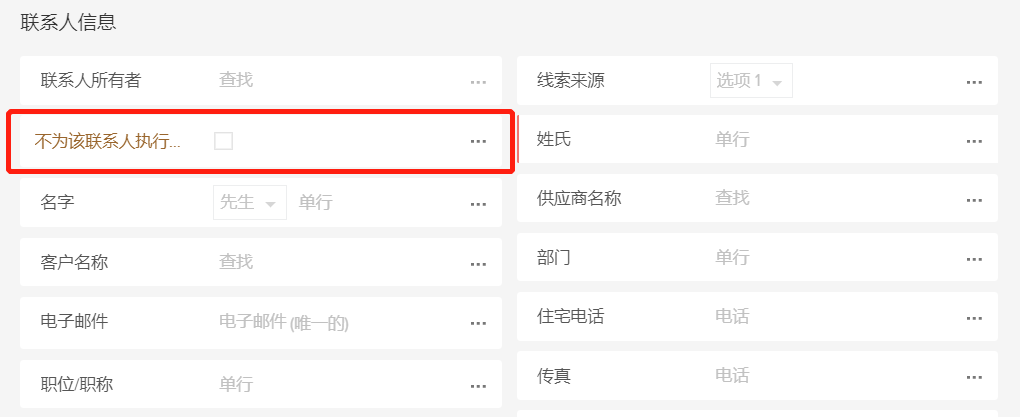
- 步骤2:修改已创建的工作流
打开设置->工作流规则->点击工作流->编辑条件->选择“联系人匹配特定的条件”->在下拉菜单中选择“不为该联系人执行工作流”是“未选中”->保存工作流

这样就设置就完成了,在这样的设置下,只有在联系人信息中的“不为该联系人执行工作流”这一复选框没有被选中时,工作流才会执行,若该复选框被选中,则将该联系人视为工作流的一个异常,不会为该联系人执行已设定的工作流。由此,当不需要为特定联系人执行工作流时,只需要通过更新该联系人的字段信息,为该联系人勾选此复选框即可。类似的更新操作既可以单独执行,也可以批量更新。
本周的介绍就是这些,你喜欢这个小技巧吗?赶快试一下吧,如果有什么问题可以随时向我们提问。下周见!
Sticky Posts
【专家答疑】-Zoho CRM2020新功能线上问答专帖
7月14日下午举办的Zoho CRM2020新功能线上发布会您参加了吗?我们从深化客户洞察、个性化客户体验、提高销售人员日常工作效率、提高管理层的管理效率四个角度,对CRM2020新功能进行了介绍。 为了帮助大家理解这些新功能并应用于实际工作中,我们为您安排了本次线上答疑活动。具体的方式是:您跟帖提问,描述您的问题;Zoho CRM产品专家会在答疑时间集中回答。 答疑时间:7月23日 9:30 - 16:30 Zoho CRM2020新功能,帮助您建立更持久的客户关系,推动业务增长! 建立更深入的客户洞察 不断优化客户个性化体验 提升销售日常工作效率 大幅提升管理效率 活动说明 1. 您可以在7月23日 9:30 - 16:30准时来到本帖参加活动,并在下方评论区提出您的问题,Zoho产品专家会及时解答您的疑惑。 2. 如果您想提前提问,现在就把您的问题写在评论区,Zoho产品专家将在会议开始时优先答复。 3. 如果您自己没有问题,也可以随时在评论区和大家一起学习探讨。 4. 假如您已经开始使用这些功能,欢迎您参与解答评论区其他朋友的问题。另外,期待您在评论区中分享使用这些功能的经验!欢迎来到社区
使用Zoho Support的社区中心,您可以围绕您的业务建立一个强大的社区,同时还通过其他渠道为客户提供服务。 您的客户在您的社区内可以发布4种类型的内容:想法,疑问,问题与讨论,每一个都有特定目的。 当您的客户有什么要和您讨论的内容,他们可以在社区内发布一个讨论。这是进行讨论和合作的一个好方式。 客户还可以在您的社区中心询问您业务具体问题。您可以在那里回答这些问题,并赢得他们的尊重。您还可以标记问题为“已回答” ,让您的社区有秩序。 问题是您的客户使用您的产品时可能遇到的问题。 他们可以描述所面临的具体问题,并提出希望您采取的操作。您可以将“问题”转化为支持请求,甚至让客户随时了解其进展。 客户的想法往往会为您的业务开辟新的方向。鼓励他们在您的社区内分享他们的想法。让其他客户对想法进行投票,让您的社区实现真正的民主。 欲了解更多关于如何设置社区的信息,您可以查看 此页面。
Topic Participants
尹路 lu.yin@zohocorp.com